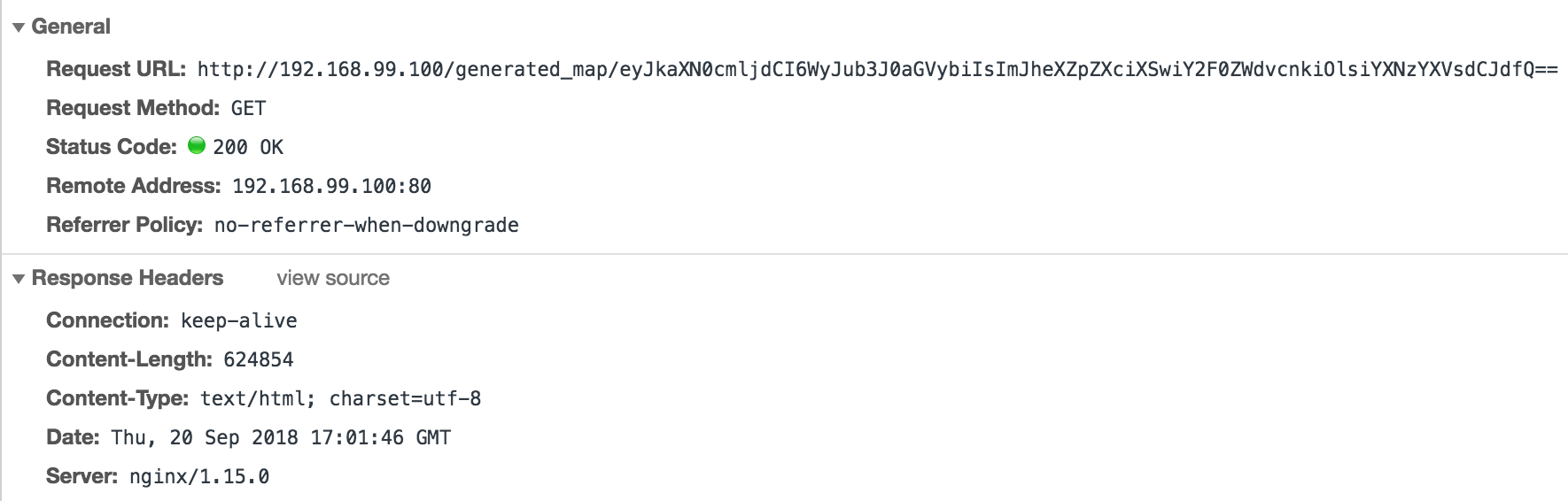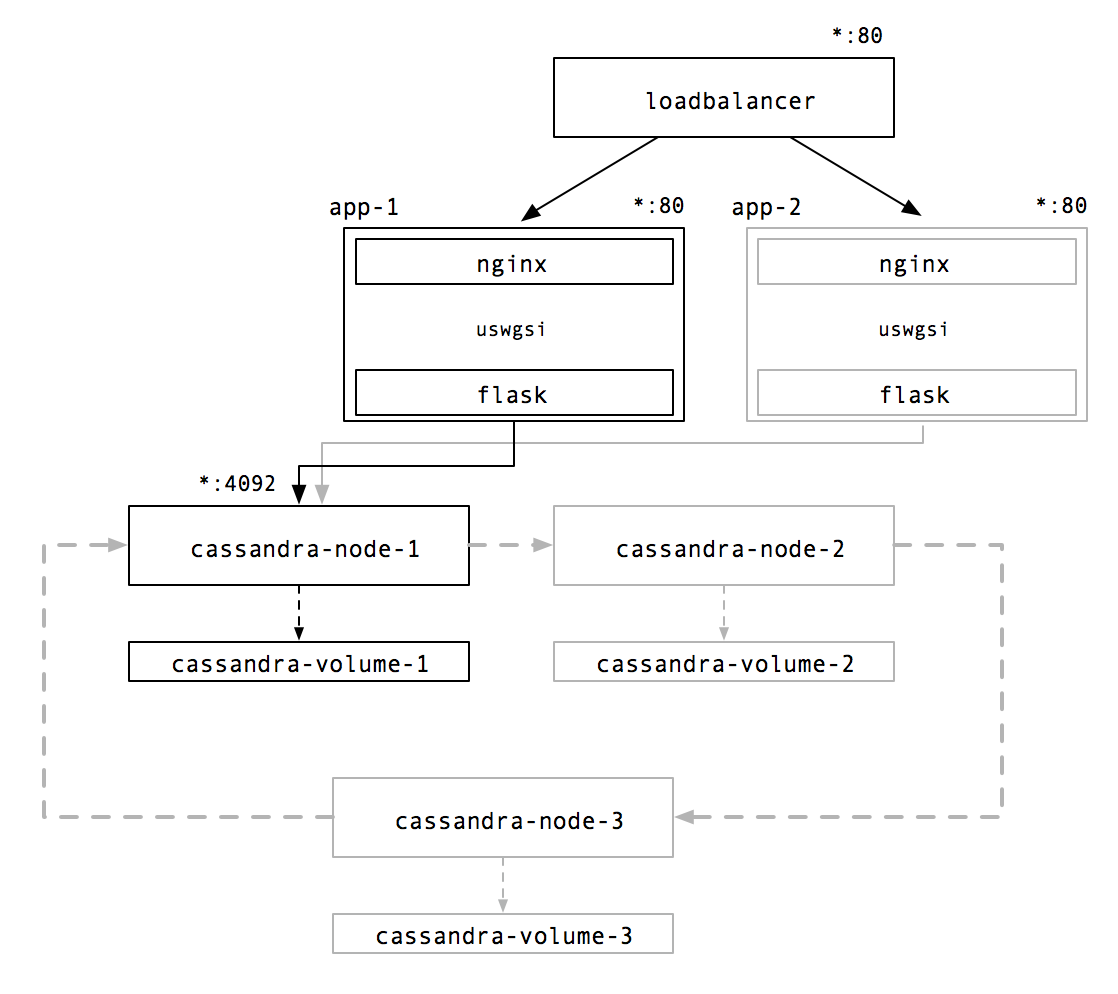Representación de información de crímenes e incidencias del Departamento policial en la ciudad de San Francisco a través de una aplicación web con la ayuda de #Flask and #Folium. Entre otras tecnologias de desarrollo frontend/backend usadas se encuentran #bootstrap3 #python #javascript #leaftlet. Para el despliegue en local o en la nube (Google Cloud) se añaden indicaciones y procedimientos mediante #docker y/o #kubernetes.
Es una representación minimalista de la ciudad de San Francisco. Los distritos son remarcados en el mapa con un índice de peligrosidad/riesgo (densidad de incidencias por zona).
Desde la barra de navegación se puede actualizar la información de los marcadores de incidencias del mapa. Mediante la elección de etiquetas ( ) de distritos o tipo de incidencias la información será de una forma u otra acotada en acorde al criterio construido. Si añadimos las etiquetas de los distritos: northern y sourthern "Norte y Sur", y las incidencias de categoria assault "asalto" estamos solicitando información de los asaltos producidos en ambas zonas, Norte y Sur, de la ciudad.
) de distritos o tipo de incidencias la información será de una forma u otra acotada en acorde al criterio construido. Si añadimos las etiquetas de los distritos: northern y sourthern "Norte y Sur", y las incidencias de categoria assault "asalto" estamos solicitando información de los asaltos producidos en ambas zonas, Norte y Sur, de la ciudad.
- Flask (python web)
- Leaflet (maps with avg)/ Folium (python framework)
- Bootstrap v3.0 (visual web components)
- Docker (local)/ Kubernetes (Google Cloud)
Folium es un framework para Python que facilita y genera mapas interactivos mediante Leaflet desde el backend. Los mapas son renderizados en html, por lo que no es necesario construir ni representar información desde la parte frontend de la aplicación. Son generadas por Folium como componentes de Leaflet para construir mapas interactivos:
<div class="folium-map" id="map_6b72bfb74a8247ad8e37dc3da754fc41"></div>Inicializa el mapa en el componente div de forma centrada y dado un nivel de zoom (L.map):
var map = L.map('map_6b72bfb74a8247ad8e37dc3da754fc41',
{ center: [37.778209,-122.45007],
zoom: 12,
maxBounds: bounds,
layers: [],
worldCopyJump: false,
crs: L.CRS.EPSG3857
});Se añaden las capas y los niveles de zoom disponibles para generar las partes del mapa necesarias para componer el mapa general (L.tileLayer):
var tile_layer = L.tileLayer(
'https://{s}.tile.openstreetmap.org/{z}/{x}/{y}.png',
{
"attribution": null,
"detectRetina": false,
"maxZoom": 18,
"minZoom": 1,
"noWrap": false,
"subdomains": "abc"
}
).addTo(map);2. folium.plugins.MarkerCluster o/y la clase FastMarkerCluster se encargan de generar y añadir los marcadores con la información obtenida del dataset.
L.markerClusterGroup es una extensión para añadir marcadores (L.Marker) en el mapa pero por demanda. Mediante el procedimiento básico de añadir una cantidad elevada de marcadores el rendimiento en la generación se veía afectado. La latencia en la carga de la página web era bastante alta.
En el servicio app/services/views.py se encuentran las funciones que generan el nuevo componente con dicha capacidad (L.markerClusterGroup).
var cluster = L.markerClusterGroup();
cluster.addMarker(...)Se han definido los siguientes endpoints de acceso:
-
Peticiones para obtener información de todos los distritos y tipos de delitos disponibles.
-
Genera la información y renderiza el mapa sobre el html generated_map.html cargado a su vez desde el componente iframe de index.html. El mapa renderizado contendrá los marcadores de las incidencias producidas por zona.
Al añadir una etiqueta (distrito/tipo de delito) se obtiene la información filtrada bajo cierto criterio.
- Si añadimos las etiquetas northern, bayview y _assault_La expresión es construida como json.
- Se genera un objeto traducido a json
{ "district": ["northern", "bayview"] , "category": ["assault"] }- Se codifica para obtener un token único para cada tipo de consulta con base64:
eyAiZGlzdHJpY3QiOiBbIm5vcnRoZXJuIiwgImJheXZpZXciXSAsICJjYXRlZ29yeSI6IFsiYXNzYXVsdCJdIH0=
- Este token se utiliza para realizar la petición de generación de mapa a partir del criterio identificado bajo el. Se genera un único mapa para cada token, único para cada criterio.
GET /generated_map/eyAiZGlzdHJpY3QiOiBbIm5vcnRoZXJuIiwgImJheXZpZXciXSAsICJjYXRlZ29yeSI6IFsiYXNzYXVsdCJdIH0=
Nota: Al relacionar cada criterio con un token único consolidamos el tráfico de información. Nos permitiría guardar en caché cada criterio y su petición (e información vinculante), sin necesidad de realizar peticiones a Cassandra constantemente (Ver Flask-Caching).
@cache.cached(timeout=15000, key_prefix='generated_maps_%s')
@app.route('/generated_map/<attributes>')
def generated_map(attributes=None):
<...>
return render_template('generated/generated_map_%s.html' % attributes)Una visión de la arquitectura de nodos de Cassandra y un cluster de la aplicación web balanceado en carga en el proveedor Google Cloud, utilizando Kubernetes.
- Configuración y arranque
$ ./bin/cassandra
$ ./bin/nodetool status
- Importación del dataset y la estructura
wget -O mega.py \ https://gist.githubusercontent.com/vrandkode/7a31d261f26c1f6db4ddbb8ea7fbb0cc/raw/2460dee8e50cd148a59277b829eed22f336b1e78/mega.py \
&& mkdir /datasets && python mega.py 'https://mega.nz/#!GqRlAaRC!r5zOJxSZwXe40ov_7zhqiLqThOij804K9g73y_Q_DaA'
&& mv mega_GqRlAaRC_incidents.all.csv /datasets/incidents.all.csv'
$ echo "`cat cassandra/docker-entrypoint-initdb.d/init.cql` exit;" | ./bin/cqlsh
Referencias: https://cloud.google.com/python/setup
Preparación de las variables de entorno con la información del nodo Cassandra a disposición en 127.0.0.1:9042.
export CASSANDRA_HOST="localhost"
Creación del entorno virtual de Python e instalación de dependencias
$ virtualenv --python python3 env
$ source env/bin/activate
(env) $ pip3 install -r requirements.txt
Arrancar el servidor web en local y acceder a http://localhost:5000
$ python main.py
Requiere construir un volumen persistente donde alojar los datos y poder exportarlos a otro datacenter o ring de Cassandra.
docker build -t sfcassandra/v1.0 .- Crear el volumen y acceder desde un contenedor ubuntu para monitorizarlo
docker volume create sfcassandra-volume
docker run --name sfaccess \
-v cassandra-volume:/opt:rw \
-ti ubuntu /bin/bashUna vez en el interior podemos revisar en segundo plano el crecimiento del sistema de ficheros, por ejemplo cuando importamos los datos mediante el comando COPY de casssandra.
$ watch -n 2 "du -sh /var/lib/cassandra/**"
- Despliegue en local. Añadimos el volumen y desplegamos la instancia
docker run -p 9042:9042 --name sfcassandra \
-v cassandra-volume:/var/lib/cassandra:rw \
--ulimit nofile=100000:100000 \
--ulimit nproc=32768 \
--memory-swappiness -1 \
-d sfcassandra/v1.0
Nota: En caso de errores de conflictos por el nombre de la instancia, eliminamos las posibles imágenes de instancias pendientes con el mismo nombre.
docker ps -a|grep sfcassandra|awk '{print $1}'|xargs docker stop
docker ps -a|grep sfcassandra|awk '{print $1}'|xargs docker rm
docker ps -a|grep sfcassandra|awk '{print $1}'|docker logs -f
- ¿Cuál es la ip ?
docker inspect sfcassandra \
--format '{{ .NetworkSettings.IPAddress }}'
En docker-entrypoint-initdb.d/init.cql se encuentran los esquemas de creación en sintaxis CQL, además se incluyen los comandos COPY de importación/exportación sobre el dataset en raw que ya se encuentra alojado en los contenedores Docker en la ruta del sistema /datasets/incidents.all.csv; el dataset se descarga una vez creada la imagen (Ver cassandra/Dockerfile ).
Se lanza el script de inicialización sobre uno de los nodos:
docker exec -it sfcassandra \
sh -c 'exec cqlsh -f /docker-entrypoint-initdb.d/init.cql'
Nota: Si el contenedor elegido no es el personalizado, antes de ejecutar el script debemos descargar el dataset y alojarlo en el sistema:
$ docker exec -ti sfcassandra \
sh -c 'exec apt-get update \
&& apt-get install -y wget \
&& wget -O mega.py https://gist.githubusercontent.com/vrandkode/7a31d261f26c1f6db4ddbb8ea7fbb0cc/raw/2460dee8e50cd148a59277b829eed22f336b1e78/mega.py \
&& mkdir /datasets && python mega.py 'https://mega.nz/#!GqRlAaRC!r5zOJxSZwXe40ov_7zhqiLqThOij804K9g73y_Q_DaA'
&& mv mega_GqRlAaRC_incidents.all.csv /datasets/incidents.all.csv'
Una vez tengamos la ip de uno de los nodos de Cassandra lo inyectamos a la configuración de la aplicación desde una variable de entorno durante el despliegue de la aplicación (-e CASSANDRA_HOST='172.17.0.2)
- ¿Cuál es la ip del nodo de cassandra?
docker inspect sfcassandra \
--format '{{ .NetworkSettings.IPAddress }}'
- Construimos el contenedor con la aplicación Flask/Nginx
cd app
docker build -t sfapp/v1.0 .
- Despliegue del nodo en local
El nodo se expone en el puerto 80, dado que el contenedor contiene la aplicación en Flask encapsulado por el proxy Nginx, y conectados entre sí mediante UWsgi (Recordamos IP del nodo de Cassandra: export CASSANDRA_IP="172.17.0.2")
export CASSANDRA_IP=`docker inspect sfcassandra --format '{{ .NetworkSettings.IPAddress }}'`
docker run -p 80:80 --name sfapp \
-e CASSANDRA_HOST=$CASSANDRA_IP \
--ulimit nofile=100000:100000 \
--ulimit nproc=32768 \
--memory-swappiness -1 \
sfapp/v1.0
Necesitamos conocer la ip del Host de Docker (Windows/Mac):
$ docker-machine ls
NAME ACTIVE DRIVER STATE URL SWARM DOCKER ERRORS
default - virtualbox Running tcp://192.168.99.100:2376 v18.05.0-ce
Accedemos a http://192.168.99.100.
$ docker network create --subnet=172.30.0.0/16 sfnetwork
$ docker run -p 9042:9042 --rm \
--name sfcassandra \
--net sfnetwork --ip 172.30.0.3 -d \
sfcassandra
- Cassandra docker project. https://github.com/bitnami/bitnami-docker-cassandra
- IBM Steps. https://github.com/IBM/Scalable-Cassandra-deployment-on-Kubernetes
- Stateful references from kubernetes. https://kubernetes.io/docs/tutorials/stateful-application/cassandra/
- Deploy a HA Cassandra AWS. https://medium.com/merapar/deploy-a-high-available-cassandra-cluster-in-aws-using-kubernetes-bd8ba07bfcdd
- Preparación del contexto Docker
eval $(docker-machine env default)
- Instalación de Kubernetes cmd kubectl
gcloud components install kubectl
- Preparación del contexto Kubernetes (bajo un proyecto)
kb() { kubectl $@ ;}
export PROJECT_ID="$(gcloud config get-value project -q)"
* Creando el servicio para los nodos de Cassandra (stateful sets)
References: https://kubernetes.io/docs/tutorials/stateful-application/cassandra/
Stateful set es un servicio definido para un conjunto de nodos, idóneo para cuando cada nodo requiera ser único, con volumen persistente, y requiera estar fijado a un orden arbitrario durante el escalado o despliegue. La configuración del servicio la podemos encontrar en kubernetes/cassandra-service.yaml.
$ kb create -f cassandra-service.yaml
service "cassandra" created
$ kb get svc cassandra
NAME TYPE CLUSTER-IP EXTERNAL-IP PORT(S) AGE
cassandra ClusterIP None <none> 9042/TCP 14s
- Creamos los volúmenes persistentes
$ kb create -f cassandra-volumes.yaml
persistentvolume "cassandra-volume1" created
persistentvolume "cassandra-volume2" created
$ kubectl get pv
NAME CAPACITY ACCESS MODES RECLAIM POLICY STATUS CLAIM STORAGECLASS REASON AGE
cassandra-volume1 10Gi RWO Recycle Available 7s
cassandra-volume2 10Gi RWO Recycle Available 7s
-
Añadimos la especificación de los nodos del Statefulset creado La configuración del statefulset lo podemos encontrar en kubernetes/cassandra-statefulset.yaml. Define la siguiente configuración para cada nodo de Cassandra:
- Puertos: 9042, (internos) 7199 y 7000-7001
- Parámetros de memoria: 256M (heap), rearrange 100M
- Nombre del Cluster/DataCenter: SFCassandraCluster/SFDataCenter1
$ kb create -f cassandra-statefulset.yaml
statefulset "cassandra" created
$ kubectl get statefulsets
NAME DESIRED CURRENT AGE
cassandra 1 1 12s
$kb get pods -o wide
NAME READY STATUS RESTARTS AGE IP NODE
cassandra-0 1/1 Running 0 1m 10.32.0.15 gke-sfcassandracluster-default-pool-670a8326-ltvm
Para comprobar si el nodo de Cassandra se encuentra activo, utilizamos la herramienta nodetool.
$ kb exec -ti cassandra-0 -- nodetool status
Datacenter: SFDataCenter1
=========================
Status=Up/Down
|/ State=Normal/Leaving/Joining/Moving
-- Address Load Tokens Owns (effective) Host ID Rack
UN 10.32.0.16 94 KiB 256 100.0% 868db7e3-f332-4013-8d37-c2f6d0c07df6 SFRack1
- Si queremos escalar añadiendo un nuevo nodo
$ kb scale --replicas=2 statefulset/cassandra
statefulset "cassandra" scaled
$ kb get statefulsets
NAME DESIRED CURRENT AGE
cassandra 2 2 4m
$ kb get pods -o wide
NAME READY STATUS RESTARTS AGE IP NODE
cassandra-0 1/1 Running 0 4m 10.32.0.15 gke-sfcassandracluster-default-pool-670a8326-ltvm
cassandra-1 1/1 Running 0 44s 10.32.0.16 gke-sfcassandracluster-default-pool-670a8326-ltvm
$ kb exec -ti cassandra-0 -- nodetool status
Datacenter: SFDataCenter1
=========================
Status=Up/Down
|/ State=Normal/Leaving/Joining/Moving
-- Address Load Tokens Owns (effective) Host ID Rack
UN 10.32.0.16 94 KiB 256 100.0% 868db7e3-f332-4013-8d37-c2f6d0c07df6 SFRack1
UN 10.32.0.15 108.62 KiB 256 100.0% 9295309b-8004-4ed5-a26b-4d1cb6de82c6 SFRack1
$ kb exec -ti cassandra-0 -- cqlsh
Connected to SFCassandraCluster at 127.0.0.1:9042.
[cqlsh 5.0.1 | Cassandra 3.11.3 | CQL spec 3.4.4 | Native protocol v4]
Use HELP for help.
cqlsh>
- Decomisionar un nodo del ring Elegimos el nodo a decomisionar. El proceso conlleva la redistribución de la información sobre el resto, por lo cual es un un procedimiento delicado y no debería ser ininterrumpido.
$ kb exec -it cassandra-0 -- sh -c 'nodetool status'
Datacenter: SFDataCenter1
=========================
Status=Up/Down
|/ State=Normal/Leaving/Joining/Moving
-- Address Load Tokens Owns (effective) Host ID Rack
UL 10.32.0.16 312.57 MiB 256 52.8% 868db7e3-f332-4013-8d37-c2f6d0c07df6 SFRack1
UN 10.32.0.15 489.46 MiB 256 47.2% 9295309b-8004-4ed5-a26b-4d1cb6de82c6 SFRack1
$ kb exec -it cassandra-1 -- sh -c 'nodetool decommission'
$ kb exec -it cassandra-0 -- sh -c 'nodetool status'
Datacenter: SFDataCenter1
=========================
Status=Up/Down
|/ State=Normal/Leaving/Joining/Moving
-- Address Load Tokens Owns (effective) Host ID Rack
UN 10.32.0.15 584.7 MiB 256 100.0% 9295309b-8004-4ed5-a26b-4d1cb6de82c6 SFRack1
- Descargar el dataset
Debemos descargar el dataset y alojarlo en el sistema, antes de ejecutar el script de inicialización CQL.
$ kb exec -ti cassandra-0 -- \
sh -c 'apt-get update \
&& apt-get install -y wget \
&& wget -O mega.py https://gist.githubusercontent.com/vrandkode/7a31d261f26c1f6db4ddbb8ea7fbb0cc/raw/2460dee8e50cd148a59277b829eed22f336b1e78/mega.py \
&& mkdir /datasets && python mega.py 'https://mega.nz/#!GqRlAaRC!r5zOJxSZwXe40ov_7zhqiLqThOij804K9g73y_Q_DaA'
&& mv mega_GqRlAaRC_incidents.all.csv /datasets/incidents.all.csv
- Importación y creación de la estructura de datos
Lo realizamos sobre un solo nodo, si existe más de uno se encargará de compartir la información para su distribución homogénea o arbitraria.
i.e.
$ echo "describe keyspaces;exit;" |kb exec -ti cassandra-0 -- cqlsh
Unable to use a TTY - input is not a terminal or the right kind of file
system_schema system_auth system system_distributed system_traces sf
echo "`cat cassandra/docker-entrypoint-initdb.d/init.cql` exit;" |kb exec -ti cassandra-0 -- cqlsh
- Construir y publicar nuevas imágenes de cassandra
Podemos actualizar las imágenes de las instancias usadas en los nodos (Pods) dentro de Google Cloud. Es una buena práctica usar distintas versiones y de manera incremental.
$ docker build -t gcr.io/$PROJECT_ID/sfcassandra:v1.0 .
$ gcloud docker -- push gcr.io/$PROJECT_ID/sfcassandra:v1.0
- Si queremos definir un perfil de cluster de nodos de ciertas características
$ gcloud container clusters create sfcassandracluster \
--machine-type=n1-highmem-2 \
--num-nodes=1
- Lanzar un nuevo nodo (Pod) de forma independiente
kubectl run sfcassandra --image=gcr.io/$PROJECT_ID/sfcassandra:v1 --port 9042
- Controlando los nodos
kubectl get pods
id=`kubectl get pods|grep cassandra|awk '{print $1}'`
kubectl exec -it $id -- bin/bash
kubectl exec -it $id -- sh -c 'nodetool status'
kubectl exec -it $id -- sh -c 'exec cqlsh 10.32.0.12'
- Construimos y publicamos la imagen de la instancia con la aplicación
docker build -t gcr.io/$PROJECT_ID/sfapp:v2.5 .
gcloud docker -- push gcr.io/$PROJECT_ID/sfapp:v2.5
- Reescalado y despliegue
kb delete deployment sfapp
kb run sfapp --image=gcr.io/$PROJECT_ID/sfapp:2.5 \
--env="CASSANDRA_HOST=$CASSANDRA_IP"
- Creación del despliegue para el nodo web
Importante: Editar en caso de que requiera realizar cambios en la imagen de la instancia, para ello editar o recrear el template kubernetes/application-deployment.yaml
i.e name: CASSANDRA_HOST: 10.32.0.16 image: gcr.io/sfdatascience-216716/sfapp:v2.16
En un principio se creó una configuración básica basada en:
apiVersion: v1
kind: Service
metadata:
name: application-service
spec:
selector:
app: sfapp
type: ClusterIP
ports:
- name: http
port: 80
targetPort: 80
protocol: TCPNota: Obtener configuración en cualquier momento kb get deployments sfapp --export=true -o yaml > current-deployment.yaml
$ kb create -f kubernetes/application-deployment.yaml
$ kb expose deployment sfapp --type=LoadBalancer --name=sfapp-lb
$ kb get service sfapp-lb -o=yaml > kubernetes/application-balancer.yaml